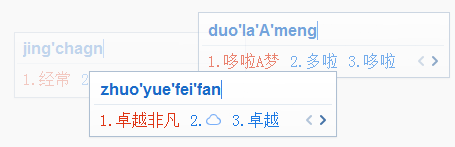
【软件特点】
1. 专注于输入本质,没有广告弹窗,更没有天气查询、股票查询等无关功能,重点解决用户在输入时遇到的问题,比如:中英混输、智能纠错、网址邮箱自动补全等;2. 手心输入法提供80万词条的本地词库,5000万词条的云端词库,同时还提供海量的分类词库支持,内置了分类词库展示页面,用户不需要打开网页就可以直接下载使用;
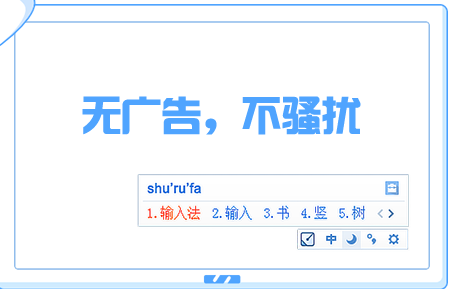
3. 手心输入法的输入界面,做到了极致简约,无任何多余元素,用户的整个输入过程不会受到任何干扰;
4. 手心输入法支持换肤功能,提供了皮肤管理界面,所有皮肤一目了然。内置了十款精美皮肤,更多皮肤正在制作中,会陆续推出。
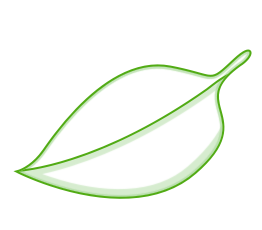
【软件功能】
1. 智能纠错功能,自动纠正,不怕按错,“lnog”也能输入“龙”;2. 云拼音输入,通过强大的云计算,提供更精准的候选词;
3. 分类词库支持,方便输入地名、机构名等专有词汇;
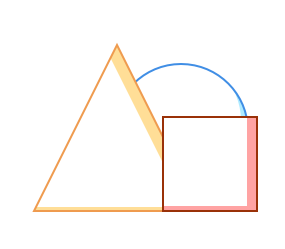
4. 中英混合输入,无需切换即可输入“江南style”;
5. 上下文调频,根据前一次输入内容,智能调整下一次输入的候选顺序;
6. 输入法换肤,内置多款精美皮肤,随心切换;
7. 网址邮箱补全,输入网址和邮箱时会自动补全;

8. 日期时间输入,通过“rq”,可以输入“2014年05月23日”;
9. 以词定字功能,先组词再用对应按键选择需要的字,单字输入更便捷;
10. 支持繁体输入,简体、繁体候选任意转换;
11. 候选词语删除,可以随时删除错词,减少候选干扰。
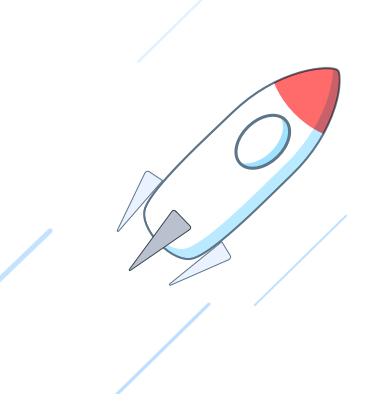
【适合人群】
1、渴望无捆绑,不捆绑安装,不修改主页;2、渴望无打扰,无新闻弹窗、无广告骚扰;
3、渴望不臃肿,享简洁易用、享输入本质。
手心输入法刚刚起步,但我们会一直遵守自己的承诺:“无广告,不骚扰”。手心输入法期待您的使用,在您的关注下我们会不断进步。
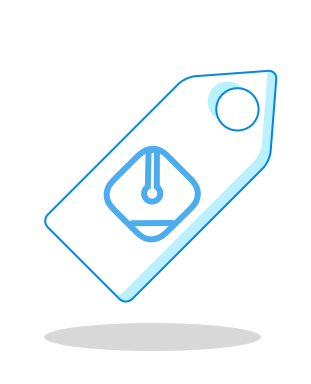
【特性介绍】
1、首先打开“手心输入法”选择鼠标右键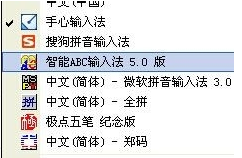
2、然后我们看到了这些框框那么这些框框所对应的功能是什么呢
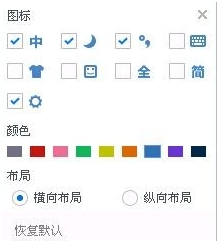
3、这四个功能是比较老的功能分别为转换中英半体全体符号加粗小键盘四个功能这个功能大家都知道
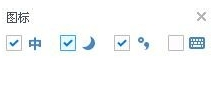
4、这四个功能分别为换肤表情全体简体繁体切换简繁体切换这个功能大家比较多也是比较方便的一个功能
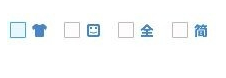
5、颜色的功能算是新推出的一个功能具体效果看图2.就是让字体变得更加醒目更加适合自己横向布局总想布局这个功能不算使用因为我们打字一般都是横向来的
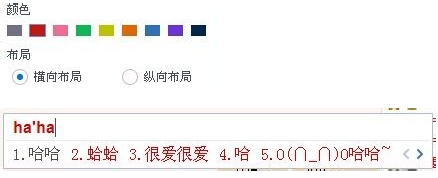
6、其实手心输入法主要的特性就是简约无广告比较绿色的输入法用起来也比较舒服
【符号输入方法】
1、首先打开手心输入法的状态栏,如图所示: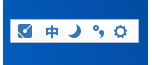
2、在状态栏中点击“工具箱”图标,打开工具箱,如图所示:
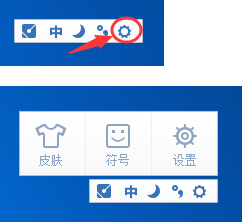
3、在工具箱中点击”符号“按钮,打开符号表,如图所示:
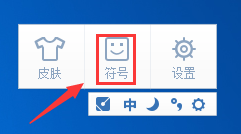
4、在符号表中可以看到有各种类别的符号,有标点符号、数学符号、制表符、特殊符号等等,如图所示:
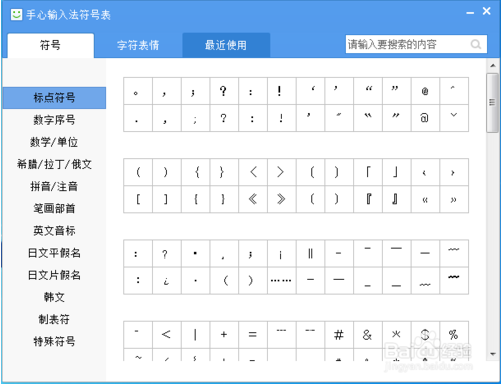
5、这里我们点击”数字符号“、”制表符“、”特殊符号“,可以看到每个类别下面有很多符号,如图所示:
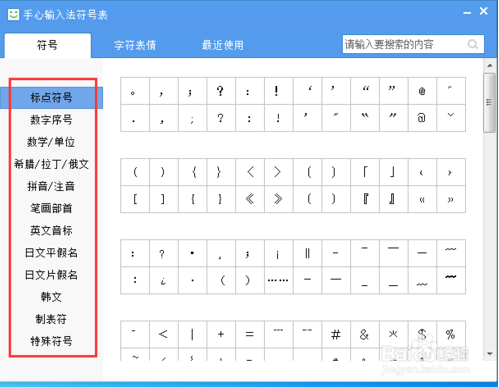

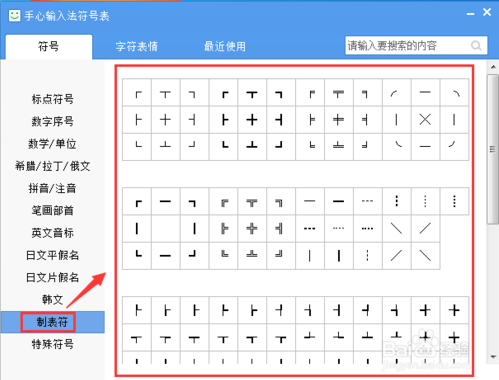
6、符号表还有很多”字符表情“,可以点击查看,如图所示:
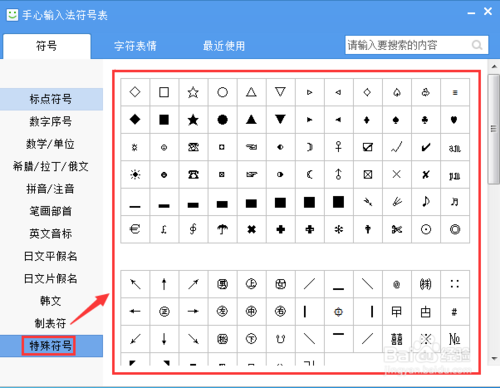
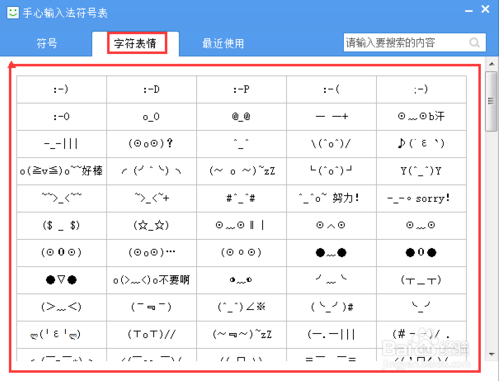
7、符号表还可以查看最近使用的符号,只要点击”最近使用“即可查看了,如图所示:

【自定义短语方法】
1、首先打开手心输入法的状态栏,如图所示: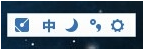
2、在输入法状态栏点击“工具箱”图标,打开工具箱,如图所示:
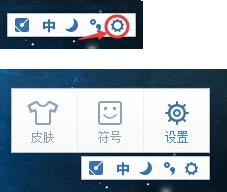
3、在工具箱中点击“设置”按钮,打开设置界面,如图所示:
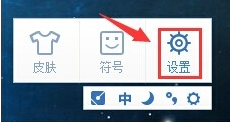
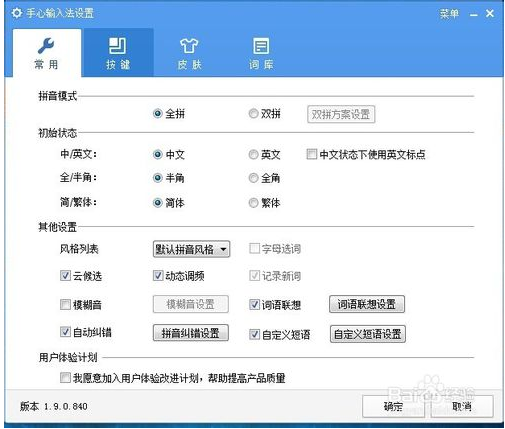
4、在设置界面点击“自定义短语设置“,打开“自定义短语设置”界面,如图所示:
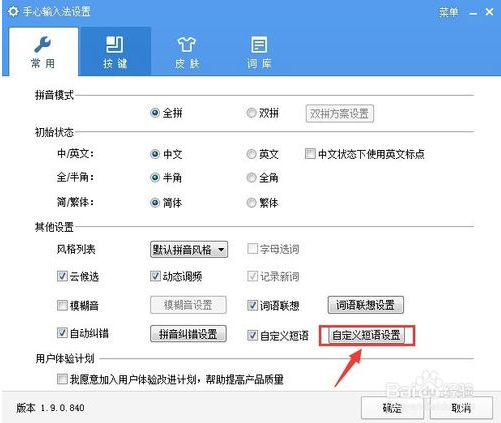

5、在”自定义短语设置“界面,点击”增加“按钮,打开”添加自定义短语“界面,如图所示:
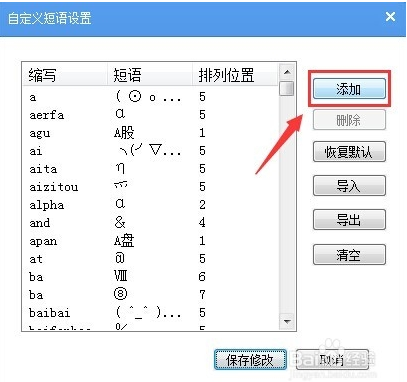
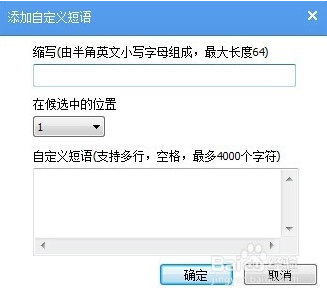
6、在”添加自定义短语“中就可以自定义短语了,在”缩写“中录入”js",在”自定义短语“中录入“江苏省常州市”,然后点击”确定“按钮,如图所示:
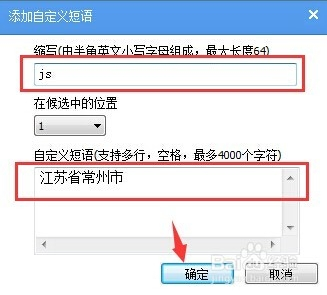
7、然后我们就可以在“自定义短语设置”界面中,查找到缩写为“js"对应的短语了,然后点击”保持修改“按钮,如图所示:
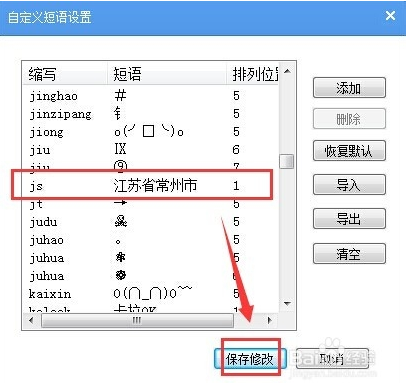
8、最后我们再看下效果,只要在中文状态下输入“js",就会显示”江苏省常州市“,如图所示:
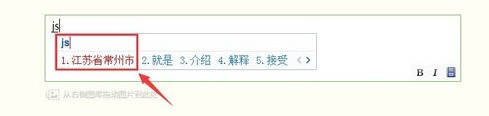
【更新日志】
v2.7.0.1696
1.解决账号登陆异常问题
2.解决系统搜索栏光标位置错误问题
3.解决部分软件的兼容性问题
4.修复WinXP下签名验证失效问题
5.修复Microsoft Edge下崩溃问题
6.修复U模式引起应用程序闪退问题
v2.3.0.1372
Windows2.3版
1.状态栏替换新UI效果
2.用户词支持纠正重组功能
3.增加“固定首位”开关选项
4.状态栏右键菜单支持更换皮肤
5.导入的自定义短语文件支持编辑
6.半选态支持辅助过滤功能
7.双拼支持首位候选后移功能
8.双拼支持自定义方案导入功能
9.解决部分软件兼容性问题
10.性能优化,输入速度大幅提升
v2.3.0.1362
1.状态栏替换新UI效果
2.用户词支持纠正重组功能
3.增加“固定首位”开关选项
4.状态栏右键菜单支持更换皮肤
5.导入的自定义短语文件支持编辑
6.半选态支持辅助过滤功能
7.双拼支持首位候选后移功能
8.双拼支持自定义方案导入功能
9.解决部分软件兼容性问题
10.性能优化,输入速度大幅提升
2.3.0.1272
Windows2.3版
1.状态栏替换新UI效果
2.用户词支持纠正重组功能
3.增加“固定首位”开关选项
4.状态栏右键菜单支持更换皮肤
5.导入的自定义短语文件支持编辑
6.半选态支持辅助过滤功能
7.双拼支持首位候选后移功能
8.双拼支持自定义方案导入功能
9.解决部分软件兼容性问题
10.性能优化,输入速度大幅提升




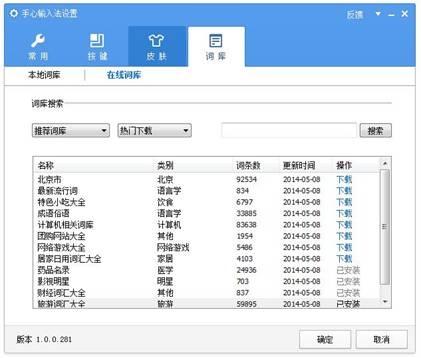




















































 360云盘同步版官方下载
360云盘同步版官方下载 影音先锋
影音先锋 酷狗音乐
酷狗音乐 美图秀秀
美图秀秀 微信电脑版
微信电脑版 网易云音乐
网易云音乐 谷歌浏览器
谷歌浏览器 种子搜索神器
种子搜索神器 安卓模拟器
安卓模拟器 爱思助手
爱思助手 应用宝
应用宝 西瓜影音播放器
西瓜影音播放器 火狐浏览器
火狐浏览器 360安全卫士
360安全卫士 PDF转换成WORD转换器
PDF转换成WORD转换器 WIFI万能钥匙
WIFI万能钥匙 QQ电脑管家
QQ电脑管家 猎豹浏览器
猎豹浏览器 迅雷7
迅雷7 YY语音
YY语音